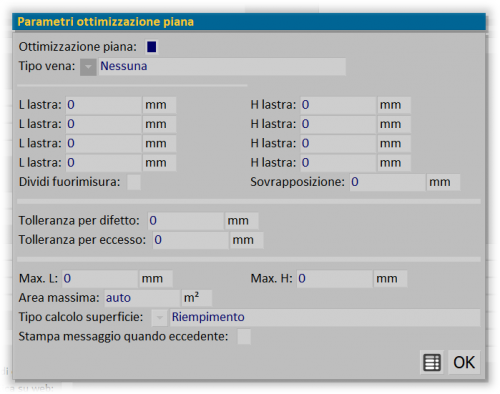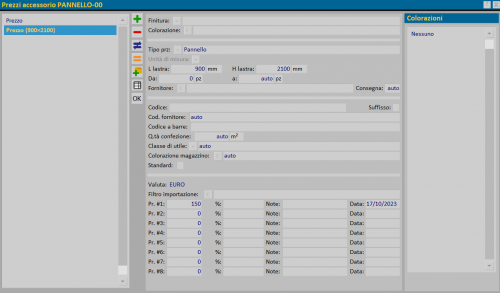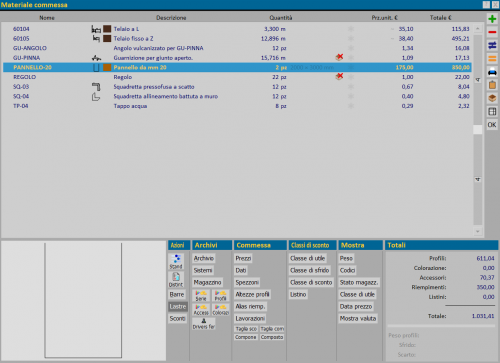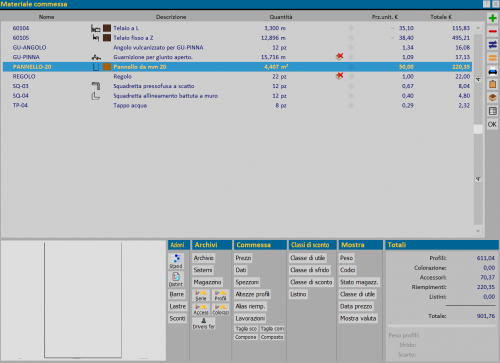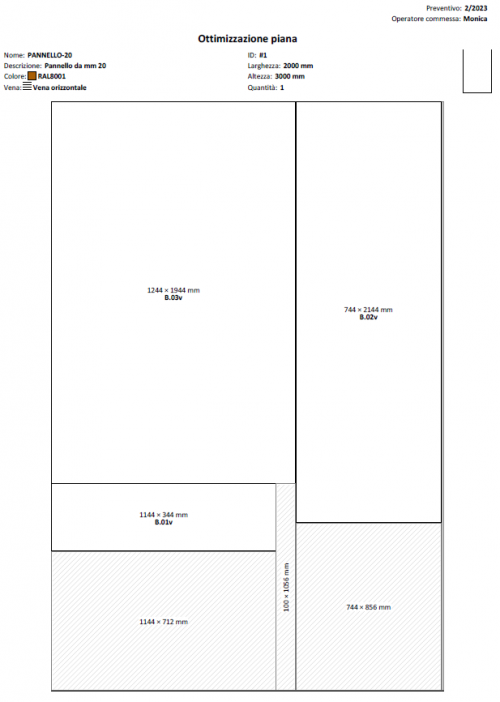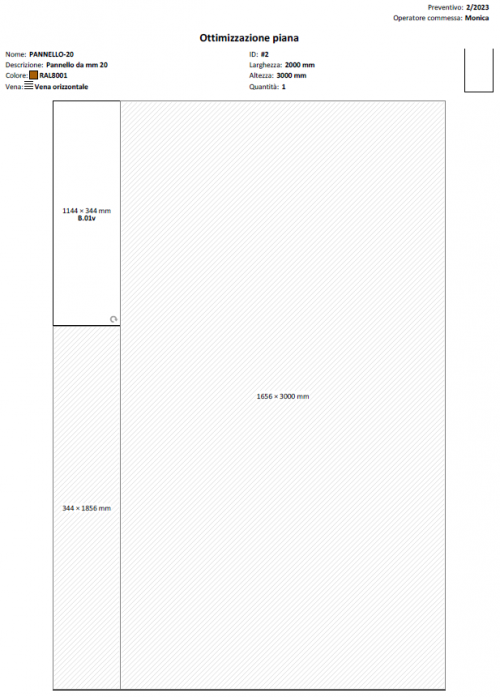Come gestire lo step Ottimizzazione piana integrata
Da Opera Wiki.
(→La Stampa Ottimizzata) |
(→La Stampa Ottimizzata) |
||
| Riga 77: | Riga 77: | ||
In questo caso le vena può essere impostata nel quadro per la gestione del Riempimento, nell'apposito campo. | In questo caso le vena può essere impostata nel quadro per la gestione del Riempimento, nell'apposito campo. | ||
| - | [[Image:stampaottimizzazionepianavena.png|center|500px]][[Image:gestione riempimentovena.png| | + | [[Image:stampaottimizzazionepianavena.png|center|500px]][[Image:gestione riempimentovena.png|left|500px]] |
{{BR}} | {{BR}} | ||
Versione delle 10:22, 2 nov 2023
Definiamo ottimizzazione piana, quella funzione che consente di ottimizzare il taglio della lastre dei vetri e dei pannelli.
Indice |
Archivio Accessori: impostazioni dei parametri dei riempimenti
Il riempimento in Opera Gestione Commesse viene caricato nell' Archivio Accessori rispettando parametri tecnici indispensabili per il corretto utilizzo dell'accessorio (utilizzo e unità di misura).
- L'utilizzo viene impostato scegliendo il tipo Riempimento
- L'unità di misura viene impostata in m2.
Archivio Accessori: impostazioni dei parametri di ottimizzazione
Attraverso il tasto ![]() , se il modulo è attivo, definiamo i dati della lastra nel quadro Parametri ottimizzazione piana.
, se il modulo è attivo, definiamo i dati della lastra nel quadro Parametri ottimizzazione piana.
Di seguito la procedura di impostazione dei dati per l'ottimizzazione della lastra:
- Impostare nel campo Tipo vena
 le vena della lastra in archivio (Nessuno, Vena orizzontale, Vena verticale). La definizione della vena è legata alla gestione del tipo di taglio della lastra.
le vena della lastra in archivio (Nessuno, Vena orizzontale, Vena verticale). La definizione della vena è legata alla gestione del tipo di taglio della lastra.
- Attivare il campo Ottimizzazione piana per avere modo di indicare le dimensioni della lastra da ottimizzare nei campi L lastra/H lastra.
- L lastra/H lastra: definire le misure di ottimizzazione della lastra (fino a 4 campi).
- I campi Dividi fuorimisura e Sovrapposizione nascono per la gestione dei profili presso piegati (usati per esempio nella Facciata continua). L'attivazione del primo campo divide i tagli oltre la misura della lastra che si sceglie di utilizzare; il secondo campo può essere utilizzato per indicare, se necessario, quanto i pezzi divisi si sovrappongono tra di loro.
A questo punto il nostro pannello è pronto per il taglio.
Archivio Accessori: definizione dei prezzi
E' possibile definire un prezzo per singolo riempimento nel quadro prezzi che si apre alla pressione del tasto ![]()
- Inseriamo il prezzo standard al m2, mantenendo nel campo Tipo prz
 il tipo Standard.
il tipo Standard.
- Inseriamo un secondo prezzo per la lastra scegliendo nel campo Tipo prz
 il tipo Pannello
il tipo Pannello
- Indichiamo nei campi L lastra e H lastra le dimensioni della lastra a cui associare il prezzo.
Gestione Commesse: l'ottimizzazione delle lastre
Dopo aver creato la commessa con i pannelli e/o i vetri da ottimizzare, possiamo analizzare la distinta materiali e le stampe tecniche.
Il quadro Materiali della commessa
Nel quadro Materiale Commessa è presente un nuovo tasto ![]() che consente di sviluppare il materiale in pezzi considerando la dimensione della lastra.
che consente di sviluppare il materiale in pezzi considerando la dimensione della lastra.
Il prezzo al m2 è ancora presente se disattiviamo il pulsante ![]() .
.
La Stampa Ottimizzata
Per vedere la stampa ottimizzata della lastra, dal quadro Opzioni di Stampa selezioniamo la voce Ottimizzazione piana e stampiamo.
Il foglio ci indica:
- il numero di lastre da ottimizzare
- le relative dimensioni da produrre
- il codice id del pezzo per determinare la posizione nella commessa
- le dimensioni degli scarti
- la vena scelta in archivio
- la vena impostata nel riempimento in commessa ( in questo caso nella stampa compare una freccetta sul pannello che indica che è stato girato).
In questo caso le vena può essere impostata nel quadro per la gestione del Riempimento, nell'apposito campo.
I campi Dividi fuorimisura e Sovrapposizione: esempio